こんにちは。
ブログを始めて1ケ月経過していますが、やっっっとサイドバーにプロフィールを設定しました。
やはりプロフィールがあるだけでどんな人物か一瞬で分かるので安心しますね。もっと早く設定するべきでした。設定方法もとても簡単だったので。笑
今回はWordPressのテーマCocconでサイドバーにプロフィールを設置する方法を紹介します。
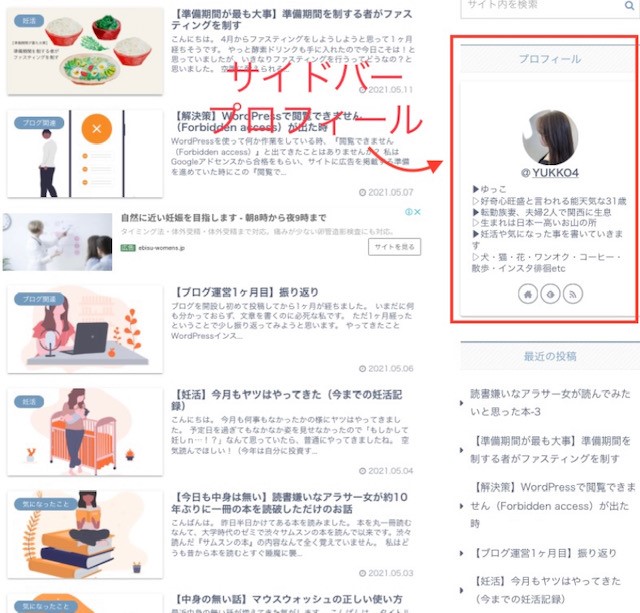
ちなみにプロフィールの自己紹介文はなんでもオッケーだと思います。事前に考えておけばスムーズに作成できます。
また、プロフィール用の画像も事前に準備しておきましょう。写真、イラストどちらでも良いと思います。私は写真にしていますが、そのうちイラストに変えようかと思っています。
プロフィール用の画像サイズは240×240がおすすめです。
では紹介していきます。
外観 → ウィジェットをクリック
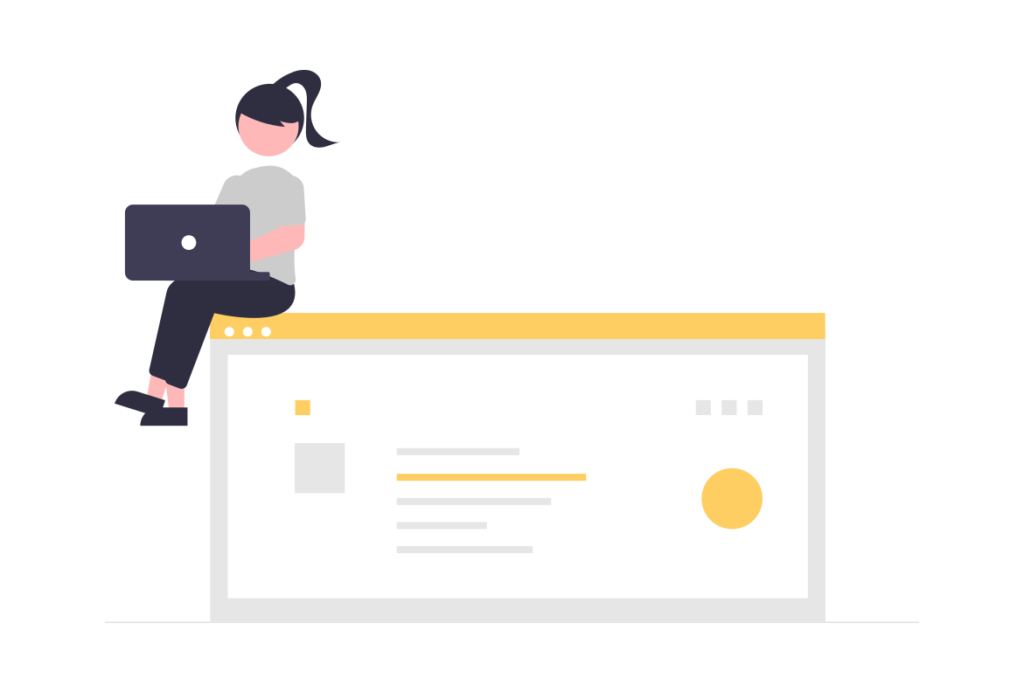
初めにWordPressにログインします。
画面左の黒いメニューから「外観」→「ウィジェット」を選択します。
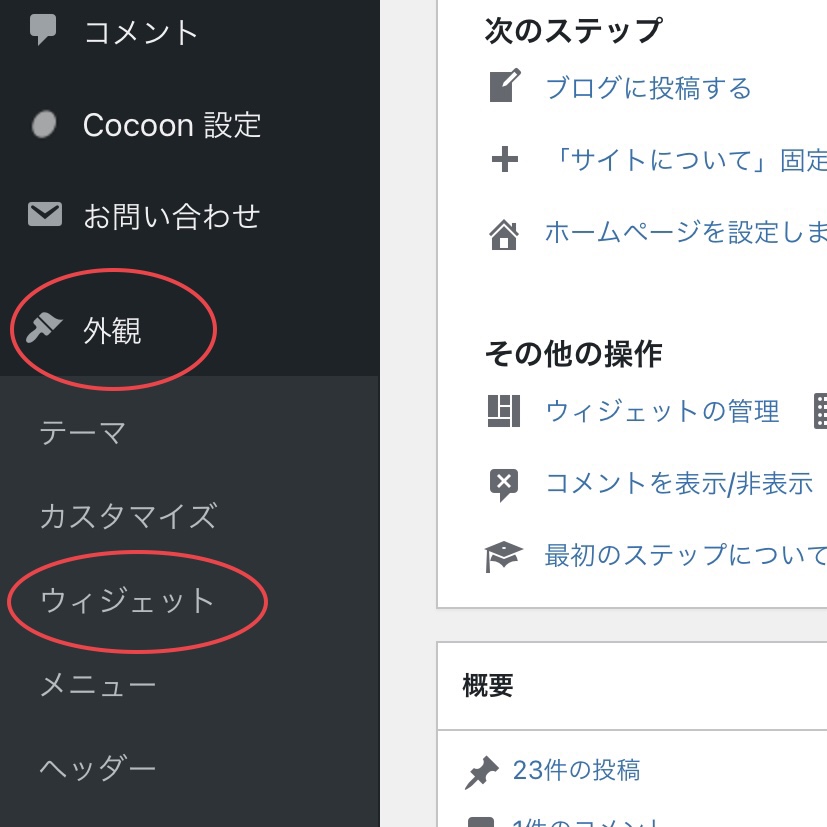
ウィジェット一覧の[C]プロフィールをクリック
ウィジェットをクリックすると、右画面にウィジェット一覧が出てきます。
その中に「[C]プロフィール」があるのでクリックします。
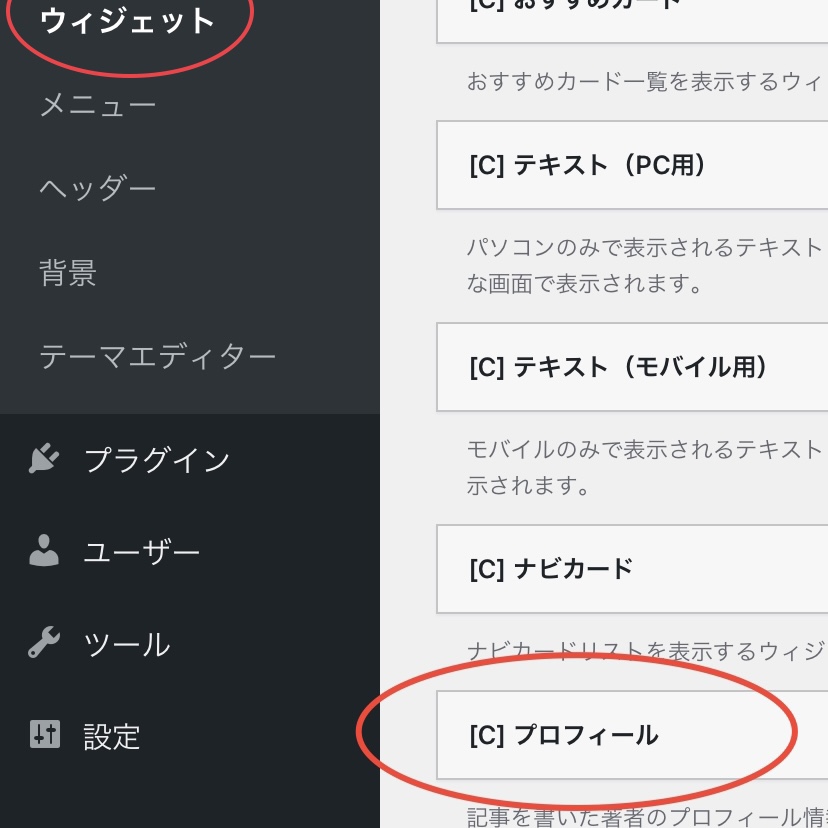
サイドバー → ウィジェット追加をクリック
プロフィールの設置場所を選択します。
一番上の「✓サイドバー」を選択し、「ウィジェットを追加」をクリックします。
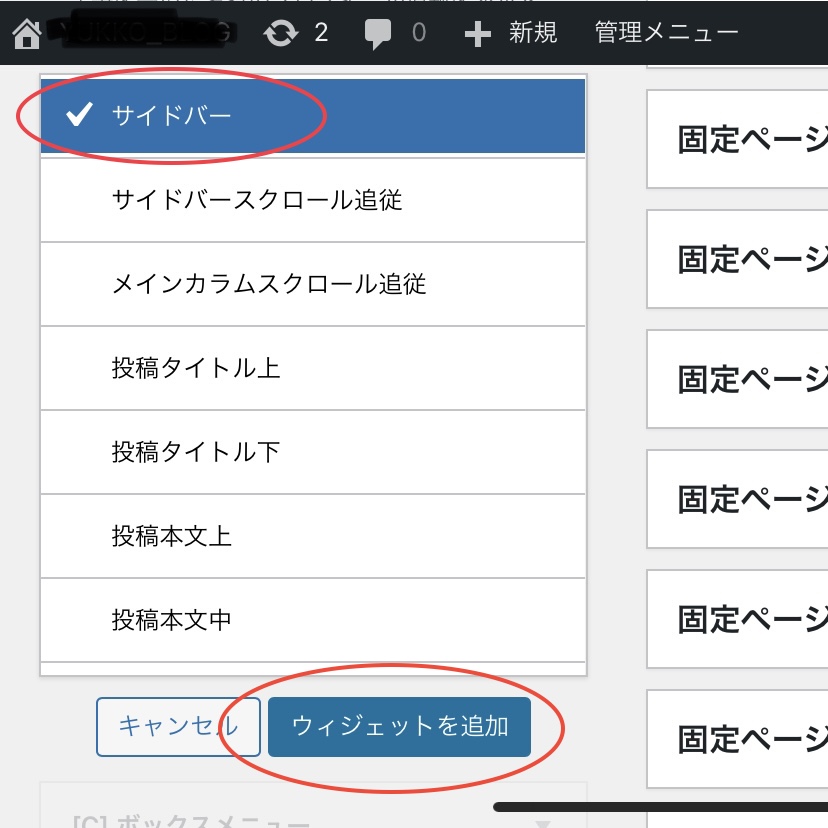
プロフィールの初期設定をしていく
「ウィジェットを追加」をクリックすると、プロフィールの初期設定ウィンドウが開きます。
①タイトルに「プロフィール」と入力します。
②「画像を円形にする」にチェックを入れます。
③「保存」をクリックします。
④「あなたのプロフィール」をクリックします。
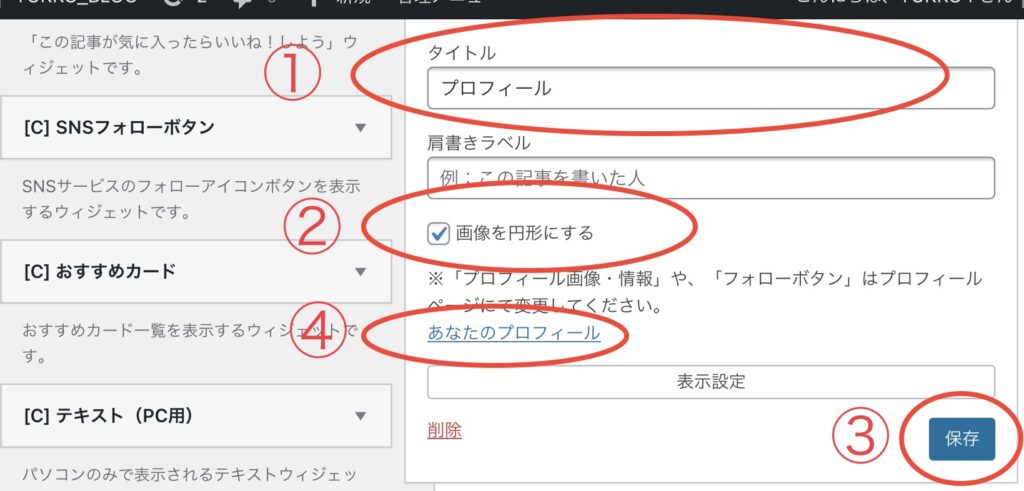
プロフィールの設定画面に切り替わる
「あなたのプロフィール」をクリックすると、「プロフィールの設定画面」に切り替わります。
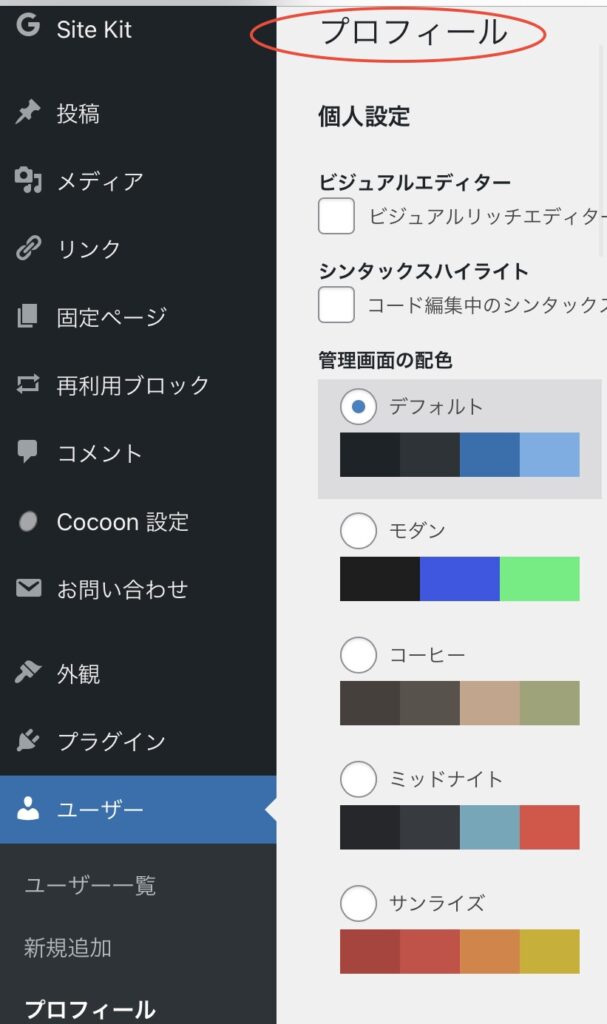
プロフィールを設定していく
下にスクロールしていくと「ニックネーム(必須)」「ブログ上の表示名」「メール(必須)」があります。
こちらを入力してください。(私は初めから入力されていたのでそのままにしています)
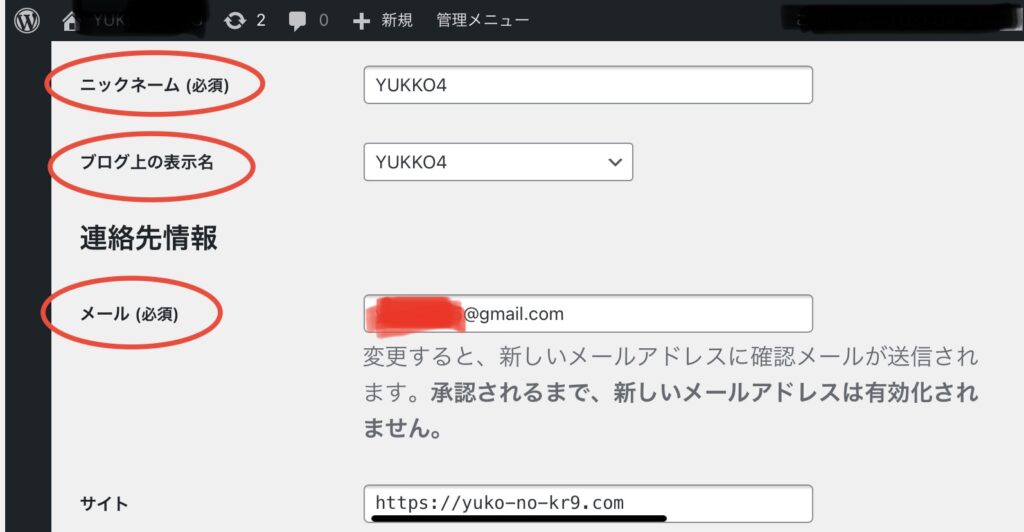
プロフィールを設定していく:自己紹介文
さらにスクロールしていくと、あなたについて「プロフィール情報」が出てきます。
こちらに自己紹介文を入力して下さい。
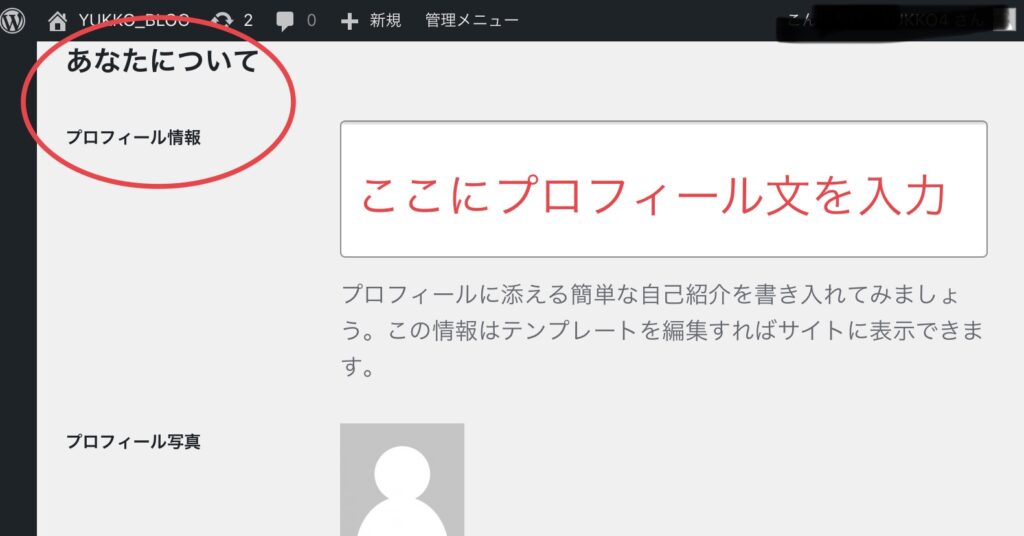
プロフィールを設定していく:プロフィール用の画像
さらにスクロールして、プロフィール画像「プロフィール画像のアップロード」が出てくるので、「選択」をクリックします。
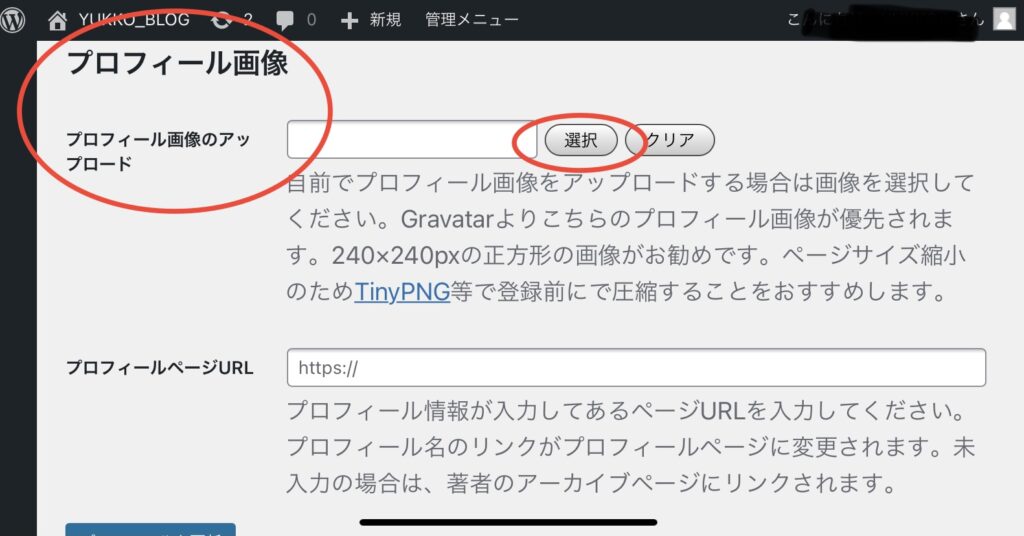
「選択」をクリックすると、「画像を選択してください。」画面が出てきます。
「ファイルをアップロード」するか「メディアライブラリ」から選択し、「画像の選択」をクリックします。
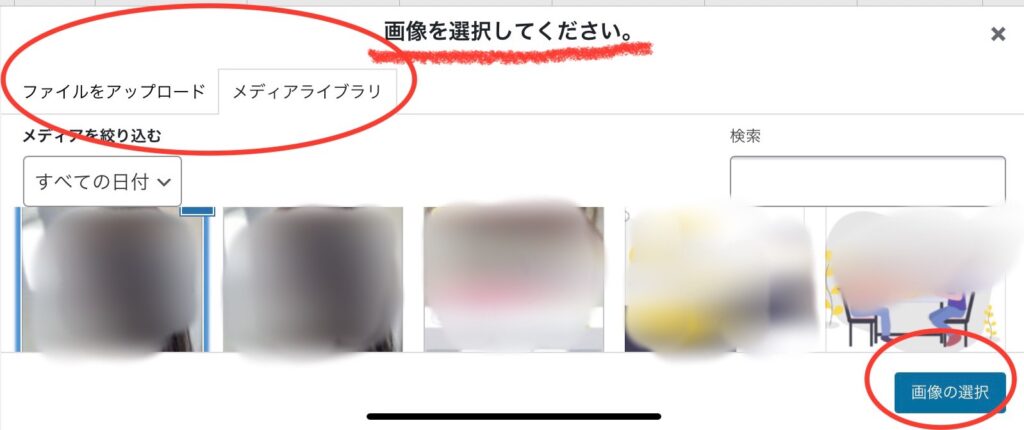
プロフィールを更新をクリック
「画像の選択」をクリックすると、「プロフィール画像」に戻り、画像が表示されます。
最後に一番下の「プロフィールを更新」をクリックして完成です。
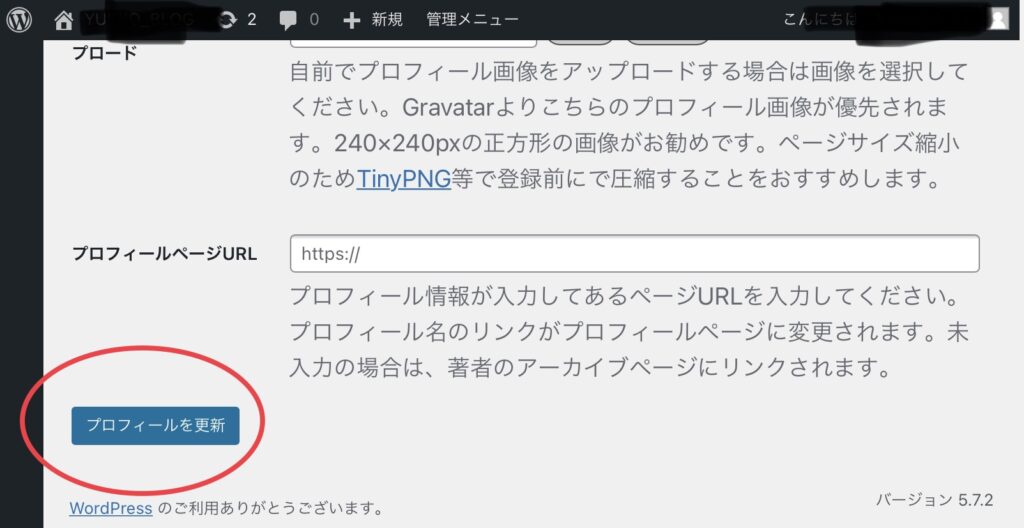
一度プロフィールが設置されているか、サイトを確認してみて下さい。
サイドバーのプロフィール位置変更
ちなみに、サイドバーのどの位置(上下)にプロフィールを表示させたいかも選択できます。
「外観」→「ウィジェット」をクリックします。
「ウィジェット」の画面に「サイドバー」の項目があります。
「[C]プロフィール」の上にポインター(矢印)を持っていき、左クリックしたまま移動させたい位置に持っていきます。

もともと「最近の投稿」の下に「[C]プロフィール」があったので、
上に移動させました~
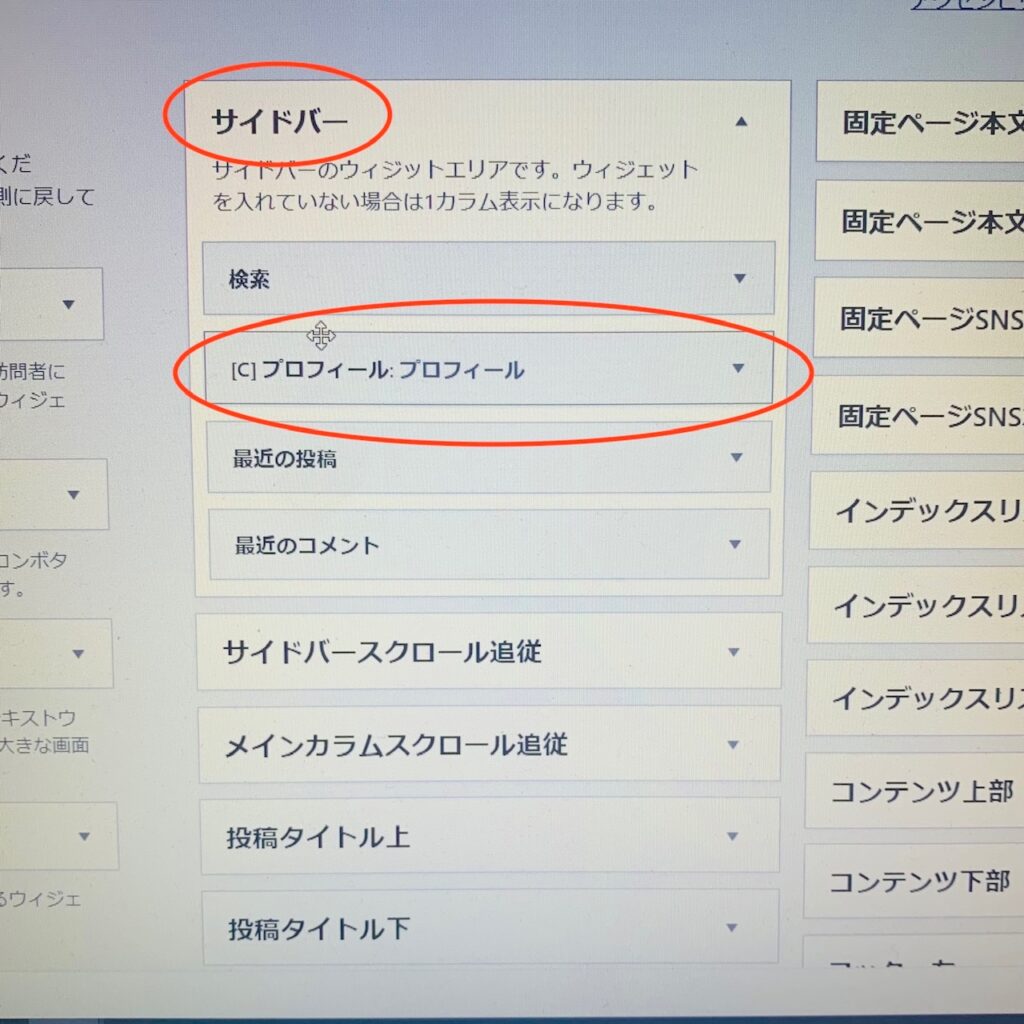
まとめ
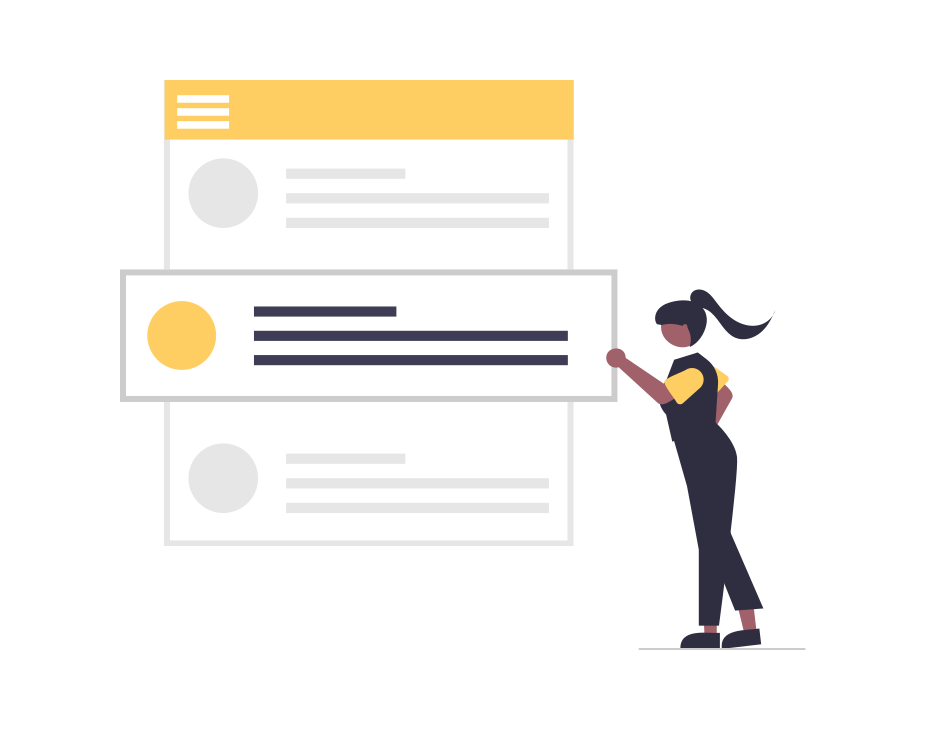
今回はwordpressのテーマCocconでサイドバーにプロフィールを設置する方法をご紹介しました。
機械音痴(関係あるかわかりませんが)の私でも、簡単に設置することが出来ました!
プロフィールがあるだけで見栄えもよくなった気がします。笑
まだプロフィールを設置していないという方の参考になれば幸いです。
ご覧いただきありがとうございました。
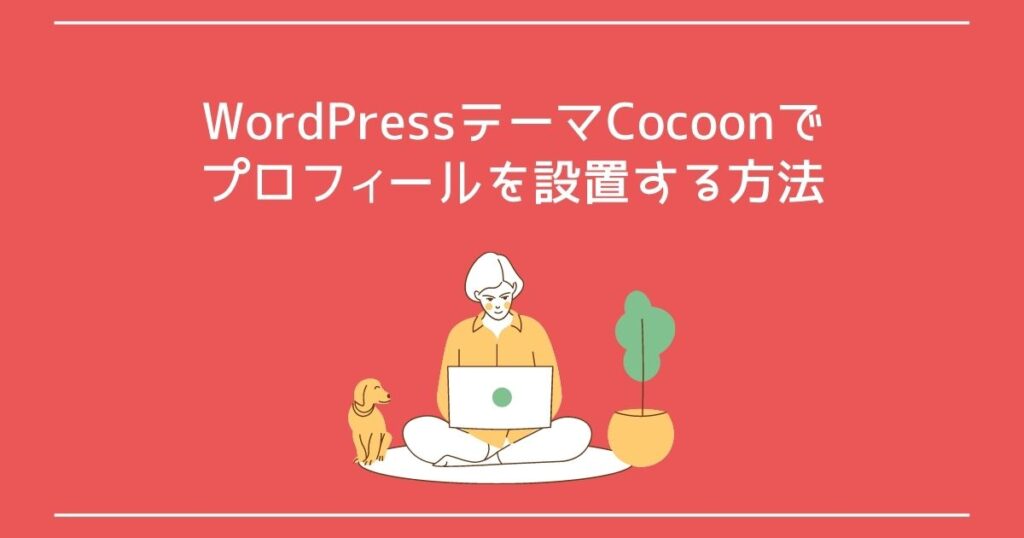


コメント